В Windows есть встроенная утилита tree для просмотра иерархии папок. Она позволяет отыскать скрытые папки и вложенные файлы на жестком диске.
Для просмотра дерева папок необходимо в командной строке набрать команду:
Скриншот автора
Если необходимо вывести вложенные файлы:
Скриншот автора
Ключ /f отвечает за отображение вложенных файлов, /a — выводимые данные состоят только из ASCII-символов .
В Linux вызывается также есть команда tree, и результат ее вызова выглядит так:
Скриншот автора
Утилита tree хороша тем, что помогает разобраться в структуре программ и структуре жесткого диска вцелом. Надеюсь, данная информация будет полезна, и ты сможешь узнать, например, где пакет Microsoft Office хранит свои файлы.
Источник: dzen.ru
Работа с файлами и папками в Windows
ОС Windows предоставляет пользователю для работы с файлами и папками программы Мой компьютериПроводник.
7 советов для работы с файлами и папками в Windows | Компьютерные курсы 2020 (Windows 10)
Основные операции с файлами и папками:
- открытие папки;
- создание папки;
- переименование папки (файла);
- создание ярлыка;
- выделение файлов (папок);
- копирование файлов (папок);
- перемещение файлов (папок);
- удаление файлов (папок);
- поиск файлов (папок).
Для того чтобы открыть окно программы Мой компьютер, необходимодважды щелкнутьзначокМойкомпьютер, расположенный на рабочем столе. Окно программы Мойкомпьютеримеет стандартную структуру и представлено на рис. 3. В левой части рабочей области окна располагается область задач, в которой в видегиперссылокпредставлены наиболее часто употребляемые задачи (операции) управления файлами и папками. В правой части рабочей области окна (панели содержимого) отображается содержимое открытой папки При выделении файла или папки в области задач появляется список операций, которые можно выполнить с выбранным объектом. Область задач можно убрать, выполнив следующие действия (см. рис.10):
- выбрать команду Сервис,
- затем Свойства папки,
- в диалоговом окне Свойства папкина вкладкеОбщиев группеЗадачи установить переключательИспользовать обычные папкиWindows,
- щелкнуть кнопку ОК.
Открывается папка двойным щелчкомна значке папки. В раскрывающемся списке Адрес, расположенном ниже панели инструментов, отображается или имя открытой папки, или адрес (с указанием полного пути). 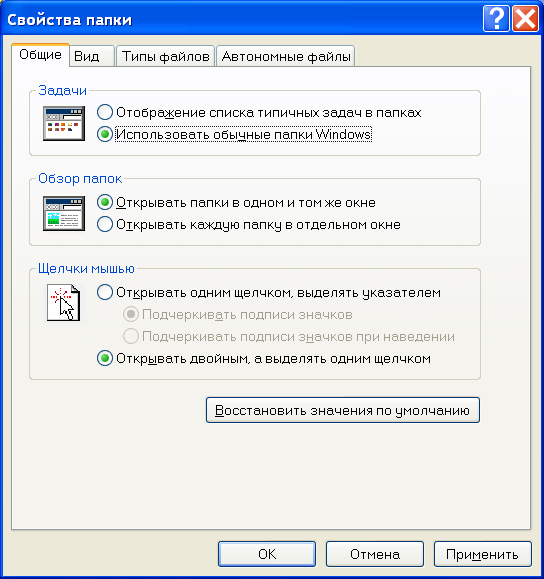
- выбрать команду Сервис,
- затем Свойства папки,
- в диалоговом окне Свойства папкина вкладкеВидв спискеДополнительные параметрыустановить флажокВыводить полный путь в панели адреса,
- щ
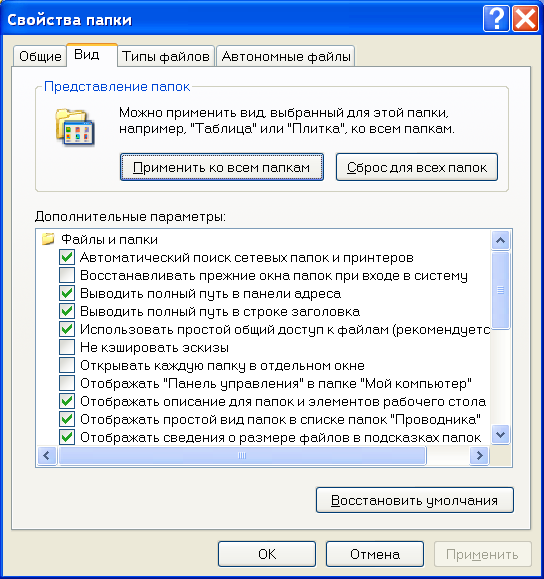 елкнуть кнопкуОК.
елкнуть кнопкуОК.
Рис.11. ВкладкаВиддиалогового окнаСвойства папки В Проводникев левой части рабочей области отображаетсядерево папок. Окно проводника показано на рис. 12. Открыть окно Проводника можно следующими способами:
- Щелкнуть правой кнопкой мыши на кнопке Пуск и в контекстном меню выбрать команду Проводник.
- Открыть главное меню Windows, выбрать команду Программы, затем команду Стандартные, затем – Проводник.
- Находясь в окне Мой компьютер, выделить папку, затем выбрать команду Файл, затем Проводник.
- Находясь в окне Мой компьютер, выполнить последовательность команд: Вид, Панели обозревателя, Папки.
- Находясь в окне Мой компьютер, выделить папку, затем удерживая клавишу Shift дважды щелкнуть на выделенной папке.
- Находясь в окне Мой компьютер, щелкнуть правой кнопкой на папке и из контекстного меню выбрать команду Проводник.
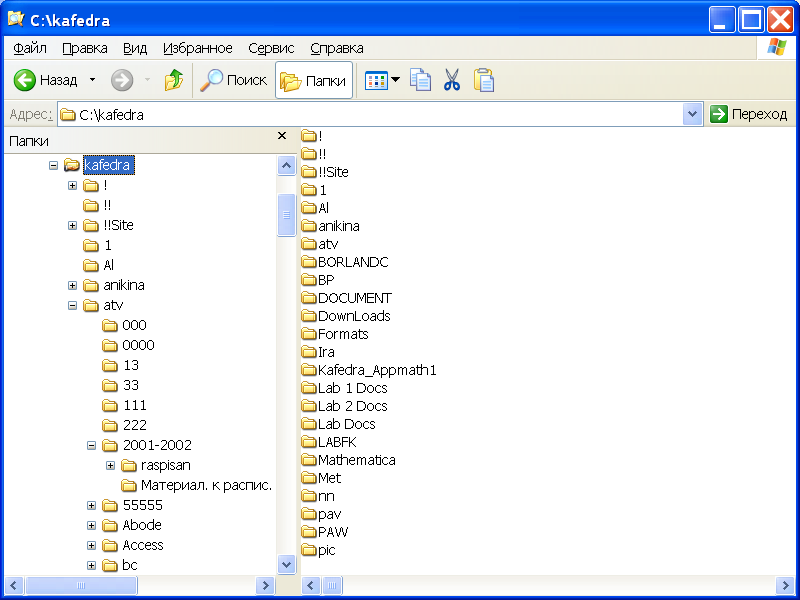 Рис 12. Окно Проводника. В последних четырех случаях в правой части рабочей области Проводника (панели содержимого) будет видно содержимое нужной Вам папки. Просмотреть содержимое папки в окне Проводника можно щелчком на её значке или имени на дереве папок. Некоторые папки на дереве помечаются знаком плюс (+). Это означает, что эти папки содержат вложенные. При щелчке на знаке плюс отображаются вложенные папки. При этом знак плюс заменяется на знак минус (-). Для свертывания папки необходимо щелкнуть на знаке минус и он превратится в знак плюс. То, в каком виде отображаемый объект появится на панели содержимого в окне программ Мой компьютер или Проводник, зависит от выбранного способа просмотра. Можно выводить объекты на экран в виде эскизов страниц, плитки, значков, списка и таблицы, выбрав одну из пяти опций меню Вид.
Рис 12. Окно Проводника. В последних четырех случаях в правой части рабочей области Проводника (панели содержимого) будет видно содержимое нужной Вам папки. Просмотреть содержимое папки в окне Проводника можно щелчком на её значке или имени на дереве папок. Некоторые папки на дереве помечаются знаком плюс (+). Это означает, что эти папки содержат вложенные. При щелчке на знаке плюс отображаются вложенные папки. При этом знак плюс заменяется на знак минус (-). Для свертывания папки необходимо щелкнуть на знаке минус и он превратится в знак плюс. То, в каком виде отображаемый объект появится на панели содержимого в окне программ Мой компьютер или Проводник, зависит от выбранного способа просмотра. Можно выводить объекты на экран в виде эскизов страниц, плитки, значков, списка и таблицы, выбрав одну из пяти опций меню Вид.
СОЗДАНИЕ И ПЕРЕМЕЩЕНИЕ ФАЙЛОВ И ПАПОК
Источник: studfile.net
Работа с файлами и папками
Все файлы, документы и программы в Windows XP хранятся в папках.
Папка – это область на диске, в которой хранятся вложенные в неё файлы и другие папки, отображаемая на экране с помощью значка, имеющего вид канцелярской папки. В электронной папке, как правило, хранят файлы, сгруппированные по какому-либо признаку, типу, и другие папки.
Приложение Проводник – это программа, предназначенная для просмотра файлов и папок, хранящихся на жестких и гибких дисках и других носителях информации. Проводник отображает иерархическую структуру файлов, папок и дисков на ПК.
Программу » Проводник » можно запустить двумя способами:
1) Выполнить команды: Пуск ® Программы ® Стандартные ® Проводник.
2) Установить указатель на кнопку » Пуск ». Щелкнуть правой кнопкой мыши. В открывшемся контекстном меню выбрать команду » Проводник «.
Прежде чем приступить к работе с файлами или папками их надо сначала выделить. Для выделения файла или папки достаточно щелкнуть один раз мышью его (ее) имя или расположенный слева от имени значок. Для выделения нескольких файлов надо сначала выделить первый файл, а затем нажать клавишу Ctrl и, удерживая ее, щелкать мышью имена остальных выделяемых файлов. Чтобы снять выделение с некоторого файла, следует нажать клавишу Ctrl и, не отпуская ее, щелкнуть имя выделенного файла.
Следует отличать операции копирования и перемещения. Если копируется файл (папка), то исходный файл (папка) остается на старом месте, а его копия помещается на новое место. Чтобы произвести копирование файла (папки), нужно выделить его (ее), нажать клавишу Ctrl и, удерживая ее вместе с кнопкой мыши, перетащить файл (папку) в требуемое место (диск или папка). Отпустить кнопку мыши и клавишу Ctrl.
Для перемещения файла (папки) следует выделить и перетащить его (ее) в нужное место. Отпустить кнопку мыши.
Чтобы переименовать файл (папку), надо выделить его (ее), далее выбрать команду «‘Файл'», а в ней подкоманду «Переименовать». Имя файла (папки) будет заключено в рамку и выделено. После этого напечатать в рамке новое имя файла (папки) взамен старого и нажать клавишу Enter.
Для удаления файла (папки) сначала нужно выделить его (ее), потом выбрать команду «Файл», а в ней подкоманду «Удалить». В появившемся диалоговом окне следует подтвердить удаление, щелкнув команду «Да» (ОК).
Понравилась статья? Добавь ее в закладку (CTRL+D) и не забудь поделиться с друзьями:
Источник: studopedia.ru